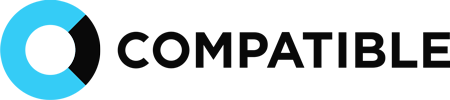Meer weten over jouw Yealink T46G VoIP telefoon? Lees dan verder op: handleiding Yealink T46G.
Wat is HIPPER+ ?
HIPPER+ is aan mobiele App waarmee je je telefonisch bereikbaarheid in detail kan organiseren.
HIPPER+ maakt het mogelijk om voor je organisatie bereikbaar te zijn en te bellen namens je organisatie, zonder dat de gebelde partij je mobiele nummer ziet. De kosten voor het gebruik en de gesprekken liggen bij de organisatie waarvoor je werkt. Uiteraard kun je eenvoudig bereikbaar zijn, maar ook niet als je dat wenst.
Als je geen smartphone hebt, of je telefoon ondersteunt de App niet, dan is er een alternatief beschikbaar om dit vanaf je desktop op te organiseren.
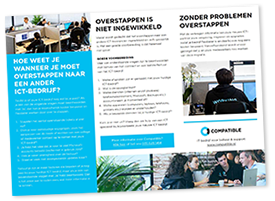 Controleer zelf jouw ICT-omgeving in 5 minuten
Controleer zelf jouw ICT-omgeving in 5 minuten
Hoe weet je wanneer je moet overstappen naar een ander ICT-bedrijf?
» Download nu onze gratis checklist (PDF)Aan de slag
Om te beginnen download je de HIPPER+ App uit de Apple of Android App store:
Android: https://play.google.com/store/apps/details?id=nl.routit.hipperplus&hl=nl
Apple: https://itunes.apple.com/nl/app/hipper/id1282456238?mt=8
De eerste keer dat je HIPPER+ start, dien je een aantal gegevens en instellingen eenmalig te doen;.
- Na het voor het eerst opstarten van de App dien je eerst eenmalig in te loggen.
- Voer de gebruikersnaam en het wachtwoord in welke aan je verstrekt zijn.
- Kies daarna eventueel een cijfercode en/of een beveiliging via touch-id of face-id om je app te beschermen.
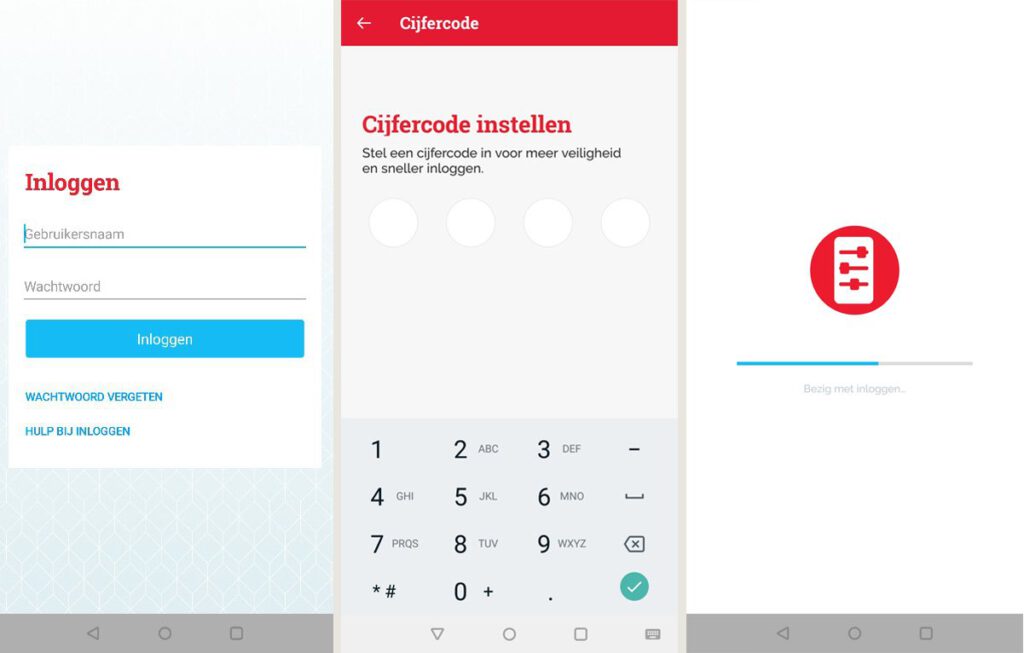
Let op! De app hoeft niet aan te staan.
Je gebruikt de app alleen om je bereikbaarheidsinstellingen aan te passen of om te bellen namens de organisatie.
Inhoud van de HIPPER+ app
OVERZICHT SCHERM
Hier vind je de volgende opties:
- Alle gesprekken doorschakelen
Hiermee word bedoeld, alle gesprekken van collega’s of gesprekken naar je directe vaste nummer. Gesprekken naar een groepsnummer worden niet doorgeschakeld. - Uitgaand nummer
Vast betekent dat de ontvanger je directe vaste nummer ziet.
Geen betekent dat je anoniem belt. - Kantoor op afstand
Hiermee geef je aan dat je bereikbaar bent voor kantoor. - Geavanceerd
Opent direct het menu instellingen.
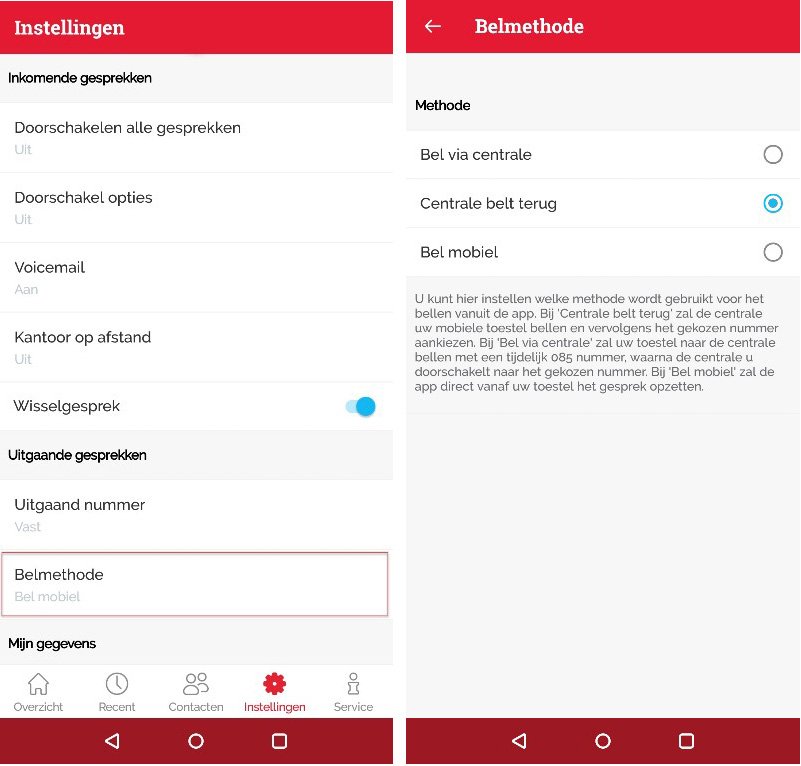
RECENT
Hier vind je een overzicht van je gesprekken en een overzicht van de voicemails.
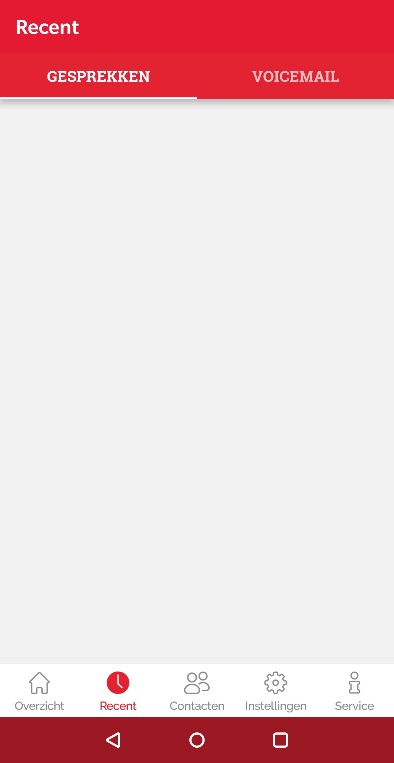
CONTACTEN
Hier vind je onder Bedrijf het interne telefoonboek van de organisatie.
Onder Lokaal wordt je lokale telefoonboek van je telefoon weergegeven.
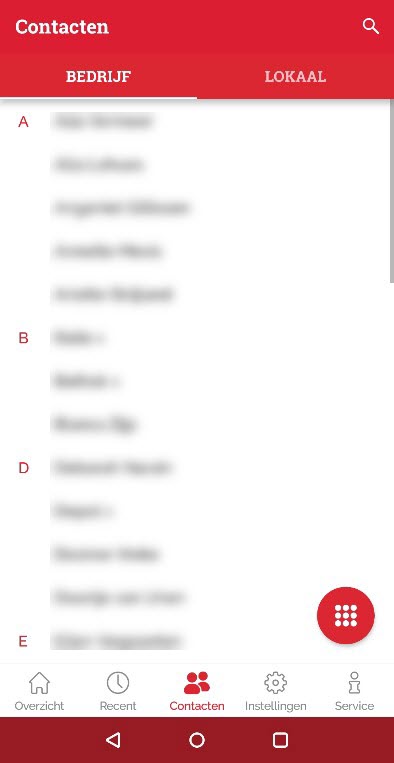
INSTELLINGEN
Hier vind je opties voor Inkomende gesprekken, zoals doorschakelen, voicemail, kantoor op afstand, wisselgesprek.
Voor Uitgaande gesprekken vind je hier opties voor je uitgaande nummer en de belmethode.
Onder Mijn gegevens vind je zaken als, je vaste nummer, je verkorte kiesnummer, je gekoppelde mail adres. Tevens kun je hier je cijfercode aanpassen.
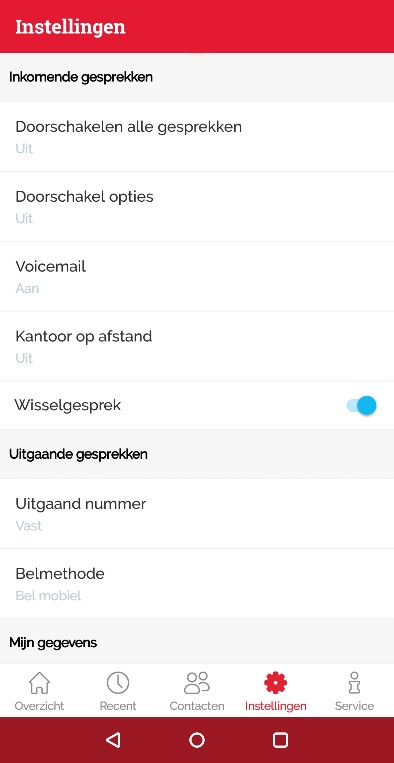
Belangrijke instelling: belmethode
Voor de juiste werking van de HIPPER+ app is het van belang om de Belmethode goed in te stellen.
De belmethode zorgt ervoor dat de kosten van gesprekken niet bij de eigenaar van de telefoon terechtkomen maar bij de organisatie.
Om dit eenmalig goed in stellen ga je naar Instellingen en dan naar Belmethode.
Kies daarna voor: Centrale belt terug.
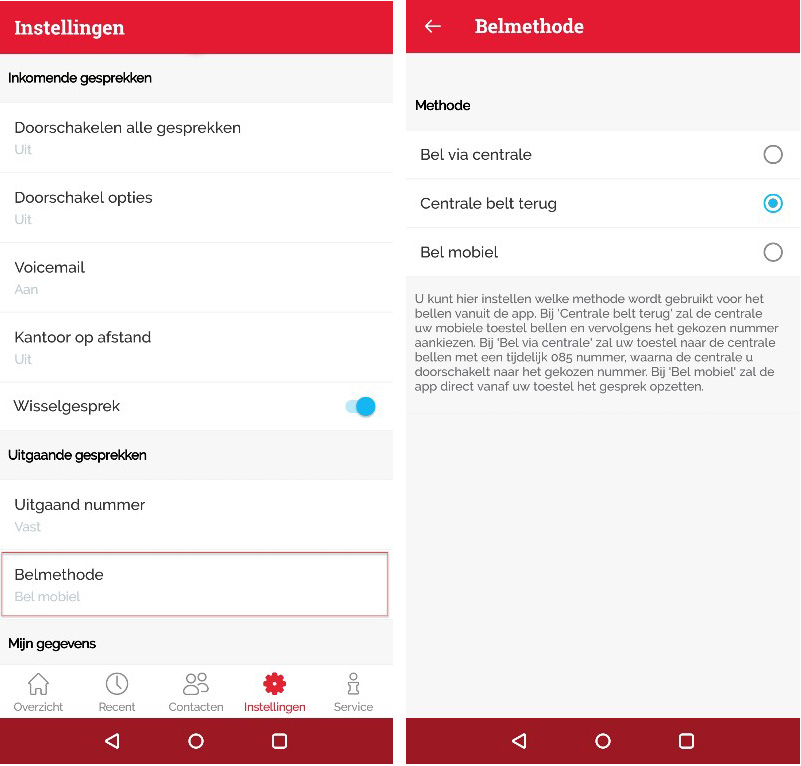
Bereikbaarheid
Hoe zorg je nu dat je bereikbaar bent voor de organisatie of bellers van buitenaf?
Hiervoor gebruik je de optie Kantoor op afstand.
Je vind deze op de Overzichtspagina als je de HIPPER+ App start.
In eerste instantie staat deze optie uit. Wil je bereikbaar zijn dan zet je deze optie aan.
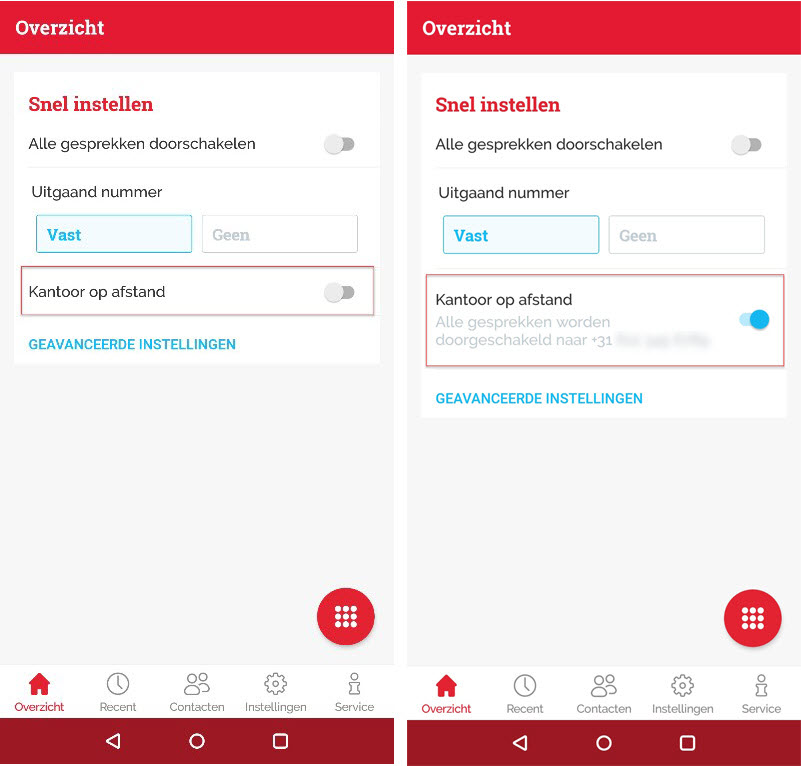
De eerste keer dat je dit doet zal je je mobiele nummer eenmalig moeten ingeven:
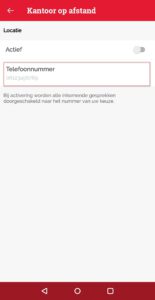
Indien je nu gebeld wordt door de organisatie dan krijg je een gesprek aangeboden op je mobiel afkomstig vanaf je directe eigen nummer van de organisatie.
Bellen namens de organisatie met de HIPPER+ app
- Start de HIPPER+ App
- Zorg dat kantoor op afstand actief is (Dit is een vereiste)
- Kies het dial pad rechtsonder
- Kies het nummer en druk op de blauwe belknop
- Neem het gesprek op je mobiel aan
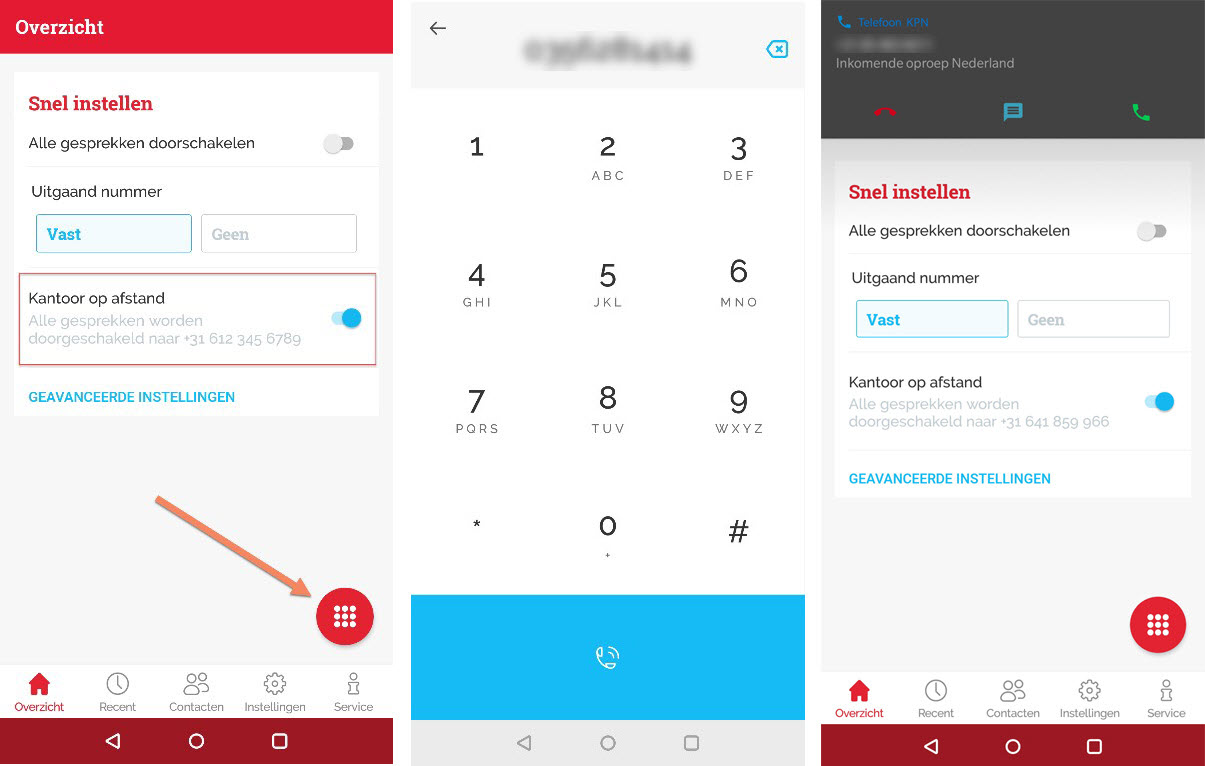
Ter verduidelijking:
De Centrale belt nu eerst naar jouw mobiele telefoon, zodra je opneemt wordt direct het opgegeven nummer gebeld en zodra degene die je belt opneemt wordt het gesprek opgezet. Neem je dus niet op dan zal het gebelde nummer ook geen oproep ontvangen.
Wij helpen onze klanten o.a. met VAMO (Vast & Mobiele telefonie combi) en onze All-In dienstverlening.